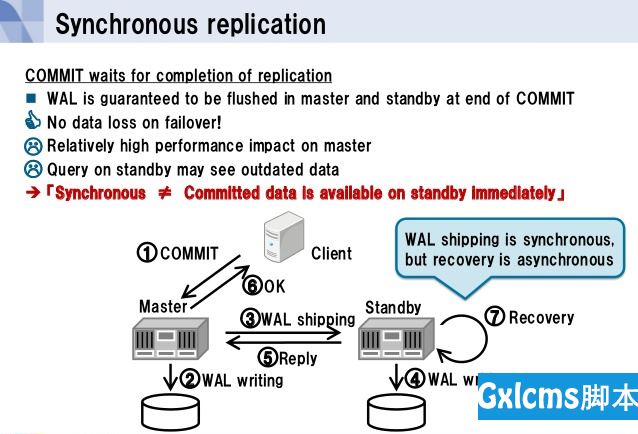当前位置:Gxlcms >
数据库问题 >
搭建 CentOS 6 服务器(8) - MySQL、PostgreSQL
搭建 CentOS 6 服务器(8) - MySQL、PostgreSQL
时间:2021-07-01 10:21:17
帮助过:8人阅读
# yum info mysql-community-server
# yum -y install mysql-community-server
# vi /etc/my.cnf
character-set-server=utf8
# /etc/init.d/mysqld restart
# mysqld --version
mysqld Ver 5.6.23 for Linux on x86_64 (MySQL Community Server (GPL))
(2)基本设置
Shell代码

- # mysql_secure_installation
- Enter current password for root (enter for none): ← 回车
-
- Set root password? [Y/n] ← 回车
- New password: ← 123456
- Re-enter new password: ← 123456
-
- Remove anonymous users? [Y/n] ← 回车(删除匿名用户)
-
- Disallow root login remotely? [Y/n] ← 回车(禁止远程root登录)
-
- Remove test database and access to it? [Y/n] ← 回车(删除test库)
-
- Reload privilege tables now? [Y/n] ← 回车
-
- Thanks for using MySQL!
- # mysql -u root -p
- Enter password:123456
-
- mysql> create database mydb;
- mysql> grant all privileges on mydb.* to testuser@localhost identified by ‘123456‘;
- mysql> select user, host from mysql.user;
- mysql> quit
(3)主从设置
①设置Master
Shell代码

- # vi /etc/my.cnf
- [mysqld]
- server-id=10
- log-bin=mysqld-bin
- binlog-ignore-db=test,performance_schema,information_schema
- # service mysqld restart
- # mysql -u root -p
- mysql> grant replication slave on *.* to ‘repl_user‘@‘slave_host‘ identified by ‘repl_pwd‘;
- mysql> flush privileges;
- mysql> flush tables with read lock;
- mysql> quit
- # mysqldump -u root -p --all-databases --lock-all-tables > /root/dump.sql
- # gzip dump.sql
- # mysql -u root -p
- mysql> unlock tables;
- mysql> show master status\G ←确认File和Position,后边Slave会用到
- mysql> quit
②设置Slave
Shell代码

- # vi /etc/my.cnf
- [mysqld]
- server-id=11
- relay-log=mysqld-relay-bin
- read_only=1
- # service mysqld restart
- # scp root@slave_host:/root/dump.sql.gz /root
- # cd /root
- # gzip -d dump.sql.gz
- # mysql -uroot -p < /root/dump.sql
- # mysql -u root -p
- mysql> reset slave;
- mysql> change master to master_host=‘master_host‘, master_user=‘repl_user‘, master_password=‘repl_pwd‘, master_log_file=‘mysqld-bin.xxxxxx‘, master_log_pos=xxxx; ←这里的值和上边‘show master status‘的结果相同
- mysql> start slave;
- mysql> show slave status\G
- mysql> quit
③确认主从
主
Shell代码

- # mysql -u root -p
- mysql> show databases;
- mysql> create database test_db;
- mysql> quit
从
Shell代码

- # mysql -u root -p
- mysql> show databases; ←test_db同时被做成
- mysql> quit
(二)PostgreSQL
(1)下载安装
Shell代码

- # cd /usr/local/src
- # wget http://sourceforge.net/projects/postgresql.mirror/files/PostgreSQL%209.3.4/postgresql-9.3.4-1-linux-x64.run/download
- # chmod 755 postgresql-9.3.4-1-linux-x64.run
- # ./postgresql-9.3.4-1-linux-x64.run
- Installation Directory [/opt/PostgreSQL/9.2]:/usr/local/pgsql
- Data Directory [/usr/local/pgsql/data]:
- Password :postgres
- Retype password :postgres
- Port [5432]:
- Please choose an option [1] : 430 ←选择对应的语言(430代表日语)
- Do you want to continue? [Y/n]: y
- Setup has finished installing PostgreSQL on your computer.
只安装Client:
Shell代码

- # yum install readline-devel zlib-devel
- # cd /usr/local/src/
- # wget https://ftp.postgresql.org/pub/source/v9.3.4/postgresql-9.3.4.tar.gz
- # tar xzvf postgresql-9.3.4.tar.gz
- # cd postgresql-9.3.4
- # ./configure --prefix /usr/local/pgsql
- # make
- # gmake -C src/bin install
- # gmake -C src/include install
- # gmake -C src/interfaces install
- # gmake -C doc install
(2)确认版本
Shell代码

- # id postgres
- # su - postgres
- # cd /usr/local/pgsql/bin
- # ./psql --version
(3)设置
Shell代码

- # cd /usr/local/pgsql/data
- # cp postgresql.conf postgresql.conf.default
- # vi postgresql.conf
- max_connections=100
- shared_buffers=128MB
- work_mem=16MB
- # cp pg_hba.conf pg_hba.conf.default
- # vi pg_hba.conf
- host all all 192.168.21.0/24 trust
- # /etc/init.d/postgresql-9.3 restart
数据库操作的历史记录文件
Shell代码

- # touch /usr/local/pgsql/.psql_history
- # chown postgres:postgres /usr/local/pgsql/.psql_history
通过pgAdmin测试是否连接成功。
(4)启动设置
Shell代码

- # chkconfig postgresql-9.3 on
- # chkconfig --list postgresql-9.3
(5)创建登录用户
Shell代码

- # su - postgres
- # cd /usr/local/pgsql/bin
- # ./createuser -s -d -r -l -P pguser
- Enter password for new role: 123456
- Enter it again: 123456
- Password :postgres
- ./psql
- Password :postgres
- postgres=# \du
- List of roles
- Role name | Attributes | Member of
- -----------+------------------------------------------------+-----------
- pguser | Superuser, Create role, Create DB | {}
- postgres | Superuser, Create role, Create DB, Replication | {}
- postgres=# \q
(6)创建数据库
Shell代码

- # ./createdb -E UTF8 -O pguser -U pguser pgdb
- Password :postgres
- # ./psql -l
- Password :postgres
- # ./psql -U pguser -d pgdb
- postgres=# \l
- List of databases
- Name | Owner | Encoding | Collate | Ctype | Access privileges
- -----------+----------+----------+------------+------------+----
- pgdb | pguser | UTF8 | ja_JP.utf8 | ja_JP.utf8 |
- postgres=# CREATE TABLE test_users(id integer NOT NULL, name character varying(10) NOT NULL, CONSTRAINT test_users_pkc PRIMARY KEY (id));
- postgres=# INSERT INTO test_users(id,name) VALUES (1, ‘rensanning‘);
- postgres=# SELECT * FROM test_users;
- id | name
- ----+------
- 1 | rensanning
- (1 row)
- postgres=# \q
(7)主从设置
①设置Master
Shell代码

- # vi /usr/local/pgsql/data/postgresql.conf
- wal_level = hot_standby
- synchronous_commit = on
- max_wal_senders = 2
- synchronous_standby_names = ‘slave1‘
- wal_keep_segments = 100
- # vi /usr/local/pgsql/data/pg_hba.conf
- local replication postgres trust
- host replication postgres 127.0.0.1/32 trust
- # /etc/init.d/postgresql-9.3 restart
②设置Slave
Shell代码

- # /etc/init.d/postgresql-9.3 stop
- # /usr/local/pgsql/bin/pg_basebackup -U postgres -h master_host -p 5432 -D /usr/local/pg_slave --xlog --progress --verbose
- # cp /usr/local/pgsql/data/postmaster.opts /usr/local/pg_slave/
- # mv /usr/local/pgsql/data/ /usr/local/pgsql/data_bak/
- # cp /usr/local/pg_slave/ /usr/local/pgsql/data/
- # chown -R postgres:postgres /usr/local/pgsql/data/
- # vi /usr/local/pgsql/data/postgresql.conf
- hot_standby = on
- # cp /usr/local/pgsql/share/postgresql/recovery.conf.sample /usr/local/pgsql/data/recovery.conf
- # vi /usr/local/pgsql/data/recovery.conf
- standby_mode = on
- primary_conninfo = ‘host=master_host port=5432 application_name=slave1‘
- # /etc/init.d/postgresql-9.3 restart
③确认主从
主
Shell代码

- # su - postgres
- # cd /usr/local/pgsql/bin
- # ./psql -U pguser -d pgdb -c "INSERT INTO test_users VALUES (2,‘slave‘)"
- OK
- # ./psql -U pguser -d pgdb -c "select * from test_users"
- id | name
- ----+-------
- 1 | rensanning
- 2 | slave
- (2 rows)
- # ./psql -U pguser -d pgdb -c "SELECT application_name,state,sync_priority,sync_state FROM pg_stat_replication;"
- application_name | state | sync_priority | sync_state
- ------------------+-----------+---------------+------------
- slave1 | streaming | 1 | sync
- slave1 | streaming | 1 | potential
从
Shell代码

- # su - postgres
- # cd /usr/local/pgsql/bin
- # ./psql -U pguser -d pgdb -c "INSERT INTO test_users VALUES (3,‘slave‘)"
- ERROR: cannot execute INSERT in a read-only transaction
- # ./psql -U pguser -d pgdb -c "select * from test_users"
- id | name
- ----+-------
- 1 | rensanning
- 2 | slave
- (2 rows)
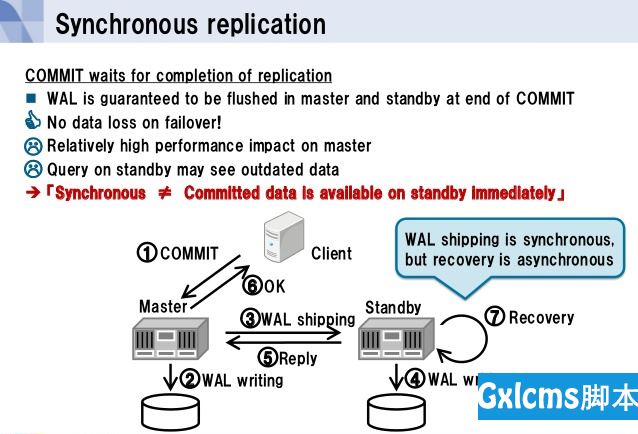
搭建 CentOS 6 服务器(8) - MySQL、PostgreSQL
标签: